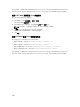Users Guide
注: 在集成共享适配器的容错模式下,显示的属性有:
• 主动控制器 - 共享 PERC8(集成 1)
• 冗余/故障转移控制器 - 共享 PERC8(集成 2)
在外部共享适配器的容错模式下,显示的属性有:
• 活动控制器 - Shared PERC8(SPERC 插槽 5)
• 冗余/故障转移控制器 - Shared PERC8(SPERC 插槽 6)
您也可以使用以下筛选器查看特定物理磁盘驱动器的属性:
• 在基本物理磁盘筛选器选项下,从分组依据下拉菜单中,选择虚拟磁盘、控制器或机柜,然后单击应
用。
• 单击高级筛选器,选择各属性的值,然后单击应用。
使用 RACADM 查看物理磁盘驱动器属性
要使用 RACADM 查看物理磁盘驱动器的属性,请运行命令 racadm raid get pdisks —o
有关更多信息,请参阅 Chassis Management Controller for PowerEdge VRTX RACADM Command Line
Reference Guide
(Chassis Management Controller for PowerEdge VRTX RACADM 命令行参考指南)。
识别物理磁盘和虚拟磁盘
有关启用或禁用 LED 闪烁功能的更多信息,请参阅:
• 使用 CMC Web 界面配置 LED 闪烁
• 使用 RACADM 配置 LED 闪烁
使用 CMC Web 界面分配全局热备用
要分配或取消分配全局热备用,请执行以下操作:
1. 在左侧窗格中,单击机箱概览 → 存储 → 物理磁盘 → 设置。
将显示设置物理磁盘页面。
2. 在全局热备用分配部分下的热备用操作下拉菜单中,为各个物理磁盘驱动器选择未分配或全局热备用,然
后单击应用。或者,从热备用操作 - 分配至所有下拉菜单中选择未分配或全局热备用,然后单击应用。
使用 RACADM 分配全局热备用
要使用 RACADM 分配全局热备用,请运行命令 racadm raid hotspare: -assign yes -type ghs。
有关使用 RACADM 命令的更多信息,请参阅 Chassis Management Controller for PowerEdge VRTX
RACADM Command Line Reference Guide(Chassis Management Controller for PowerEdge VRTX
RACADM 命令行参考指南)。
191